
Geïnspireerd door de enorme hoeveelheid feedback van gebruikers op dit moment over Dregol adware die browsers hijackt, beschrijft dit artikel wat het is en hoe je het in een paar stappen kunt verwijderen.
Het is verbazend te merken hoe een project dat naar verluidt bedoeld was om “de wereld van zoekmachines op zijn kop te zetten” erin slaagt duizenden gebruikers het leven zuur te maken. Van Dregol Search wordt beweerd dat een doorbraak initiatief zou zijn, maar de methode die de makers ervan gebruiken om hun doelen te bereiken verandert het web surfen als onderdeel van computergebruik in een rommelige ervaring. Deze applicatie doet overal rode vlaggen verschijnen als het om veiligheid gaat, omdat het gebruik maakt van trucs om pc’s te infecteren en vervolgens de essentie van gebruikersinteractie omzeilt wanneer het geïnstalleerd is. Om verspreiding op grote schaal mogelijk te maken, maakt Dregol gebruik van het twijfelachtige affiliate model ondersteund door meerdere gratis hulpprogramma’s. Deze samenwerking werkt op de volgende manier: in potentie populaire willekeurige freeware voegt bij installatie Dregol standaard toe. Zomaar een paar voorbeelden van apps om voorzichtig mee om te zijn in deze context zijn VDownloader en een verwrongen update versie van Adobe Flash Player. Onderzoek altijd de instellingsopties anders kunnen er vervelende dingen gebeuren met jouw computer – wat wordt “aanbevolen” is niet perse wat je nodig hebt of wat noodzakelijk is.
Nadat het nauwelijks merkbaar geïnstalleerd is, verschijnt de Dregol add-on op de lijst van extensies in Firefox, Chrome en Internet Explorer. Dit gebeurt zonder dat het je wordt gevraagd, en dat is dus een ander kenmerk van software waar een kwaadaardige bedoeling achter zit. De ongevraagde uitbreiding krijgt dan greep op de aangepaste instellingen in een uiteindelijk opdringerige manier. Het verandert de waarden voor een nieuw tabblad, de home page en favoriete zoekmachine. Ongeacht de URLs die handmatig waren geconfigureerd voor het bovenstaande instellingen, allemaal worden ze overgenomen door www.dregol.com. Zodat de website op regelmatige basis tevoorschijn komt en daarmee het surfen op het web beperkt tot een dienst die je op voorhand nooit had willen gebruiken. Dregol.com lijkt op een legitieme zoekmachine met zes letters – dit past uiteraard in het ‘social engineering’ spel dat de hackers spelen. Uiteindelijk wordt het slachtoffer aangemoedigd om de nep, twijfelachtige informatieve bron te gebruiken. De reden dat Dregol Search wordt omarmd door de criminelen is omdat de resultaten pagina’s bol staan van advertenties en andere vormen van e-commerce data.
Een computer gebruiken die is veranderd in een gedachteloze bot is beroerd, daarom moeten onmiddellijk maatregelen worden genomen om deze malware uit te roeien. Het vinden en verwijderen van de Dregol add-on voor webbrowsers is zeker de moeite waard, maar het is geen garantie voor volledige opschoning en herstel. Het is om deze reden dat een gecombineerde aanpak moet worden gebruikt om het normale browsen weer terug te krijgen.
Een optimale route om het Dregol.com virus te verwijderen is het op de juiste manier benutten van een beveiliging applicatie die alle potentieel schadelijke software op jouw computer kan identificeren en behandelen. Deze aanpak zorgt voor grondige verwijdering en systeem herstel, en maakt het mogelijk onbedoelde schade die zou kunnen ontstaan als gevolg van handmatige malware verwijdering te vermijden.


Dit deel van de gids omvat makkelijk te volgen stappen die nodig zijn voor het beëindigen van de activiteit van de adware in kwestie op de belangrijkste webbrowsers.
www.dregol.com verwijden voor MS Internet Explorer
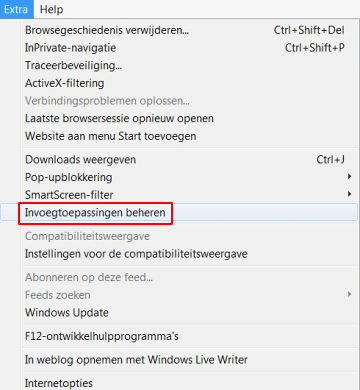
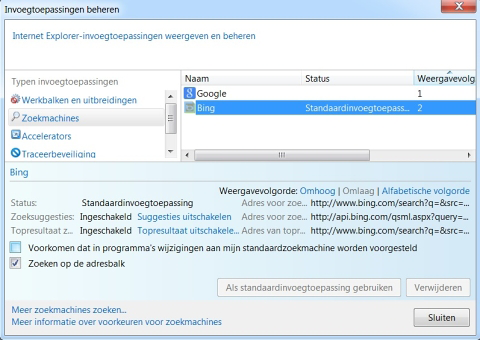
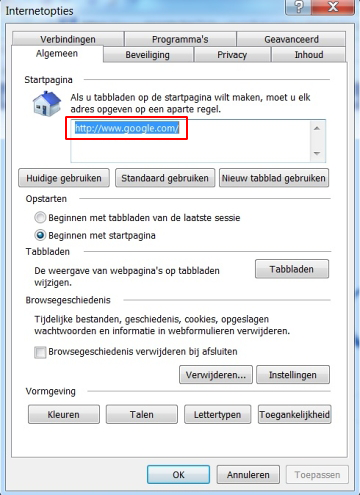
www.dregol.com verwijderen voor Mozilla Firefox
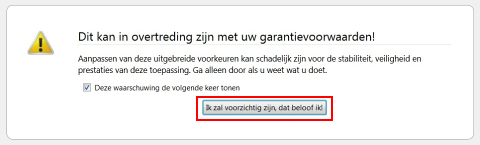

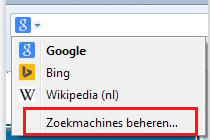
www.dregol.com verwijderen voor Google Chrome
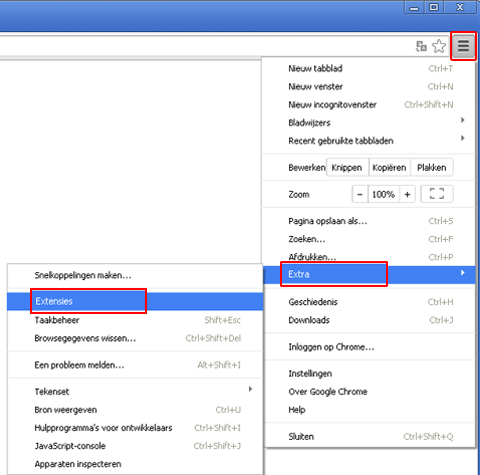


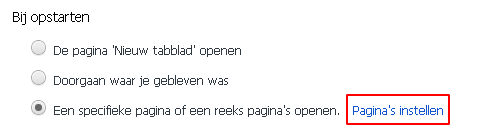



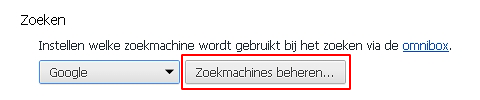
Om ervoor te zorgen dat de Dregol hijacker is verwijderd, kun je overwegen een extra security scan als een afronding van de opschoon procedure uit te voeren.
